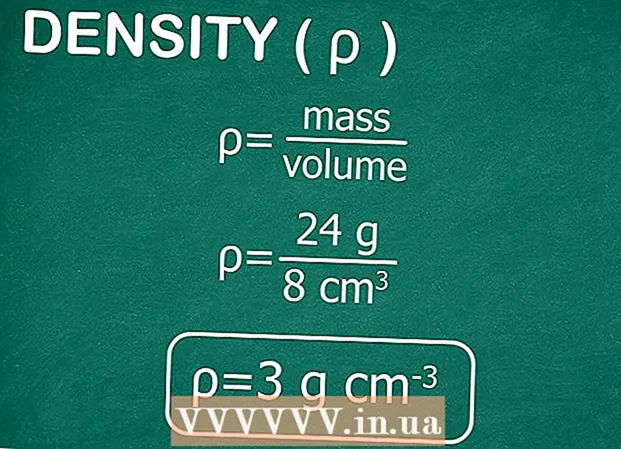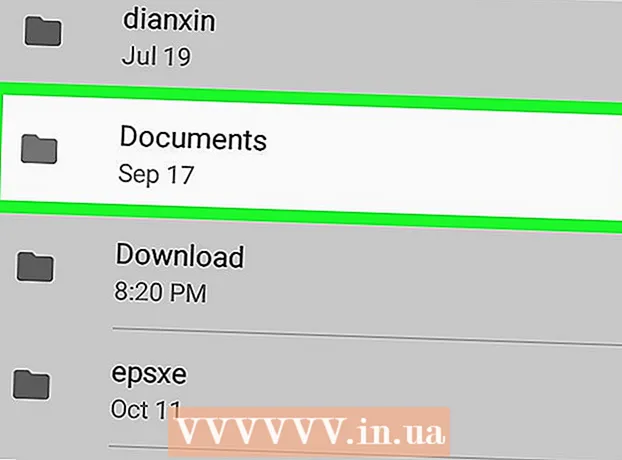Autor:
Eugene Taylor
Dátum Stvorenia:
10 August 2021
Dátum Aktualizácie:
1 V Júli 2024

Obsah
Hodiny vášho počítača môžu byť o niekoľko sekúnd až niekoľko minút pozadu alebo pred správnym časom. Preto má Windows plánovač času na automatickú synchronizáciu vašich hodín, ktorý nájdete na karte Čas v sieti Internet v nastaveniach dátumu a času. Predvolený interval pre tento proces je jeden týždeň (604 800 sekúnd). Tento interval nie je možné nijako zmeniť prostredníctvom používateľského rozhrania, malo by to však byť vykonané prostredníctvom editora registra (Regedit).
Na krok
 Otvorte synchronizáciu času na internete. Urobíte to cez Nastaviť dátum a čas. Ak to chcete urobiť, najskôr kliknite na ovládací panel alebo cez čas na paneli úloh, potom kliknite na možnosť „Zmeniť nastavenie dátumu a času ...“ a potom kliknite na kartu „Internetový čas“.
Otvorte synchronizáciu času na internete. Urobíte to cez Nastaviť dátum a čas. Ak to chcete urobiť, najskôr kliknite na ovládací panel alebo cez čas na paneli úloh, potom kliknite na možnosť „Zmeniť nastavenie dátumu a času ...“ a potom kliknite na kartu „Internetový čas“. - Skontrolujte, či je počítač nastavený na automatickú synchronizáciu.
 Otvorte editor databázy Registry. Existuje niekoľko spôsobov, ako to urobiť, takže si vyberte ten, ktorý je pre vás najjednoduchší. Ak sa zobrazí dialógové okno Kontrola používateľských kont, kliknite na tlačidlo Áno.
Otvorte editor databázy Registry. Existuje niekoľko spôsobov, ako to urobiť, takže si vyberte ten, ktorý je pre vás najjednoduchší. Ak sa zobrazí dialógové okno Kontrola používateľských kont, kliknite na tlačidlo Áno. - Stlačte logo Windows a stlačte R. Týmto sa otvorí dialógové okno Spustiť. Potom napíšte regedit a kliknite na tlačidlo OK.
- Prípadne otvorte ponuku Štart a do vyhľadávacieho poľa zadajte výraz „regedit“. Kliknutím na program Regedit ho otvoríte.
 Prejdite na HKEY_LOCAL_MACHINE SYSTEM ControlSet001 services W32Time TimeProviders NtpClient. Kliknutím na šípky vedľa ikon priečinkov získate prístup k správnym adresárom. Keď sa dostanete ku klávesu SYSTÉM, možno budete musieť trochu rolovať.
Prejdite na HKEY_LOCAL_MACHINE SYSTEM ControlSet001 services W32Time TimeProviders NtpClient. Kliknutím na šípky vedľa ikon priečinkov získate prístup k správnym adresárom. Keď sa dostanete ku klávesu SYSTÉM, možno budete musieť trochu rolovať.  Pravým tlačidlom myši kliknite na kľúč SpecialPollInterval a kliknite na príkaz Upraviť.
Pravým tlačidlom myši kliknite na kľúč SpecialPollInterval a kliknite na príkaz Upraviť. Preveďte požadovaný čas na sekundy. Môžete to urobiť rýchlo cez Google alebo web ako Easysurf.
Preveďte požadovaný čas na sekundy. Môžete to urobiť rýchlo cez Google alebo web ako Easysurf.  Kliknite na desatinné miesto. Potom zadajte interval v sekundách (bez čiarok) a kliknite na OK.
Kliknite na desatinné miesto. Potom zadajte interval v sekundách (bez čiarok) a kliknite na OK.  Zatvorte editor databázy Registry.
Zatvorte editor databázy Registry. Otvorte Nastaviť dátum a čas. Kliknite na internetový čas, kliknite na „Zmeniť nastavenie“ a potom na „Aktualizovať“. Týmto sa okamžite synchronizujú vaše hodiny. Kliknutím na tlačidlo OK zatvorte dialógové okno.
Otvorte Nastaviť dátum a čas. Kliknite na internetový čas, kliknite na „Zmeniť nastavenie“ a potom na „Aktualizovať“. Týmto sa okamžite synchronizujú vaše hodiny. Kliknutím na tlačidlo OK zatvorte dialógové okno.  Skontrolujte, či nový synchronizačný interval funguje. Ak je to tak, najbližšia synchronizácia bude musieť prebiehať presne v intervale od času, kedy bola naposledy synchronizovaná.
Skontrolujte, či nový synchronizačný interval funguje. Ak je to tak, najbližšia synchronizácia bude musieť prebiehať presne v intervale od času, kedy bola naposledy synchronizovaná.
Tipy
- Väčšine používateľov zvyčajne stačí synchronizačný interval jedného dňa. Ak však potrebujete veľmi presný čas a vaše hodiny sa často líšia, stačí hodina. Za žiadnych okolností by ste nemali synchronizovať časový server častejšie ako raz za 15 minút.
- Ak vás zaujíma, ako to funguje, vyhľadajte „Network Time Protocol“.
- Ak váš počítač nesynchronizuje správny čas, možno budete musieť požiadať časovú službu, aby použila nastavenie SpecialPollInterval. Pokyny nájdete aj na tomto odkaze.
Varovania
- Pamätajte, že synchronizácia času trvá niekoľko sekúnd. Nemá teda zmysel nastavovať interval na jednu sekundu. To spôsobí zbytočné zaťaženie vášho počítača, pretože synchronizačný program potom neustále beží.